电脑打印如何设置黑白和彩印 如何将彩色打印机设置为黑白打印
更新时间:2024-01-11 11:47:42作者:xiaoliu
在现代社会中电脑打印已成为我们日常生活中不可或缺的一部分,对于许多人来说,如何设置电脑打印机的黑白和彩印功能仍然是一个难题。特别是对于那些拥有彩色打印机的人来说,他们可能想知道如何将其设置为黑白打印模式。在本文中我们将探讨电脑打印的设置方法,帮助大家解决这个问题。无论是为了节省墨盒墨水成本,还是为了特定场合需要,学会正确设置电脑打印机的黑白和彩印功能都是非常重要的。接下来我们将详细介绍这两种设置的方法,以便读者们能够轻松应对各种打印需求。
操作方法:
1.电脑点击左下角的开始键,再点击“设备和打印机”。
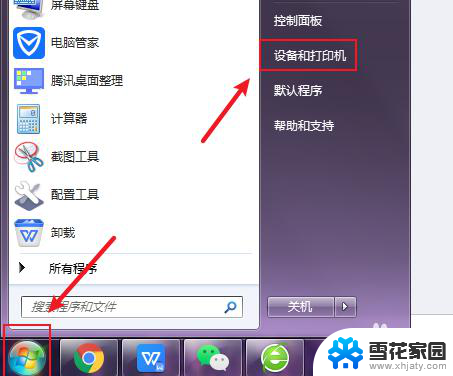
2.选择一个打印机,鼠标右击,点击打印机。
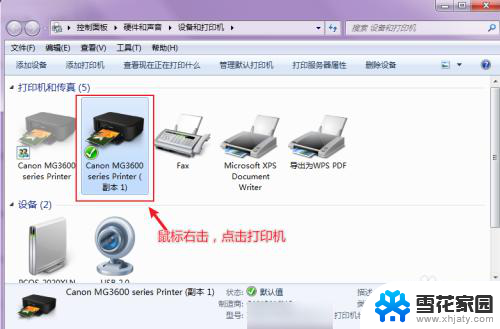
3.出现选项,点击“打印首选项”。
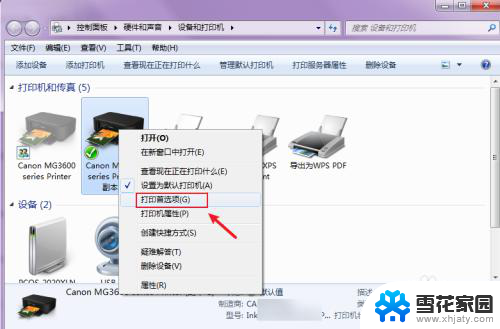
4.在打印首选项窗口,可以看到现在打印机是彩色打印。点击“灰度打印”。
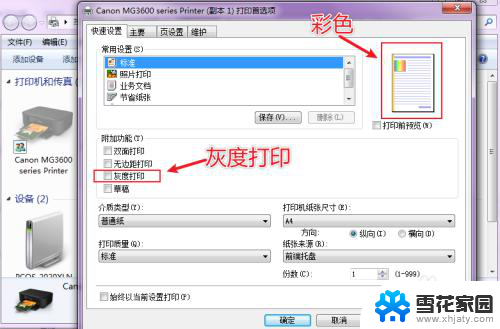
5.灰度打印就是单色打印,再点击“确定”就可以让打印机变成黑白打印了。
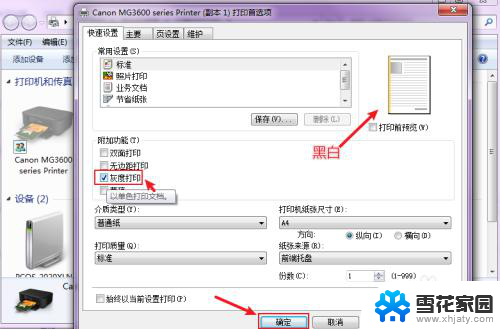
以上就是电脑打印如何设置黑白和彩印的全部内容,如果你遇到这种问题,不妨试试小编提供的方法来解决,希望对大家有所帮助。
电脑打印如何设置黑白和彩印 如何将彩色打印机设置为黑白打印相关教程
-
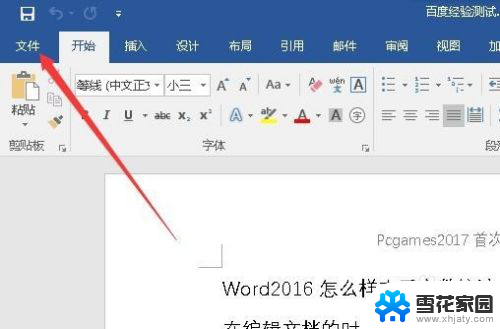 word打印怎么设置黑白打印 彩色页面打印为黑白的设置步骤
word打印怎么设置黑白打印 彩色页面打印为黑白的设置步骤2023-12-16
-
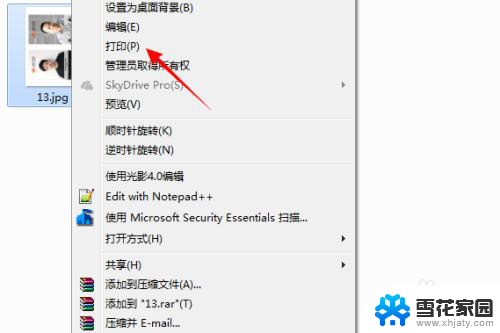 彩色打印机打出来黑白的 彩色打印机能否打印黑白文件
彩色打印机打出来黑白的 彩色打印机能否打印黑白文件2024-01-23
-
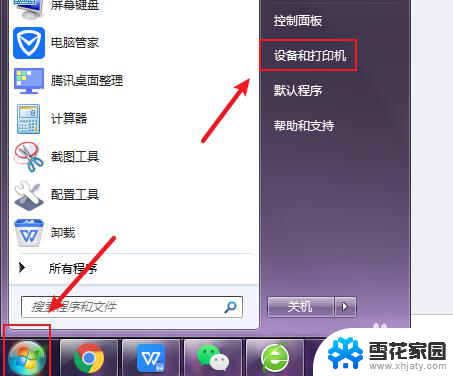 打印机灰度打印在哪里设置 打印机如何设置彩色打印为黑白打印
打印机灰度打印在哪里设置 打印机如何设置彩色打印为黑白打印2024-04-26
-
 word如何设置黑白打印 怎样调整打印设置以实现彩色页面的黑白打印
word如何设置黑白打印 怎样调整打印设置以实现彩色页面的黑白打印2023-12-01
- 打印机怎样打印彩色的 打印机彩色打印设置步骤
- epsonl380怎么设置黑白打印 EPSON打印机怎么调整打印黑白文档
- 惠普彩色打印机设置彩色打印 如何调整打印机彩色打印设置
- 如何打印彩色图片 电脑如何设置打印彩色
- 打印机彩打怎么打印 打印机彩色打印设置步骤
- 彩色打印机打印照片怎么设置 彩色打印机的照片打印配置方法
- 怎么把ie设置成默认浏览器 如何将IE设置为默认浏览器
- 电脑如何把音乐转换成音频文件 怎样将电脑歌曲格式改为mp3
- 电脑不能拷贝到u盘如何解除 U盘无法复制文件到电脑怎么办
- 键盘的方向键锁定了 键盘上下左右键解锁方法
- 戴尔笔记本电脑怎么插耳机 电脑怎么连接耳机
- 图片怎么改成ico格式 免费ico格式转换
电脑教程推荐